Hogyan lehet klónozni (megváltoztatni) az útválasztó MAC címét, és hogyan lehet megtudni a MAC címet?
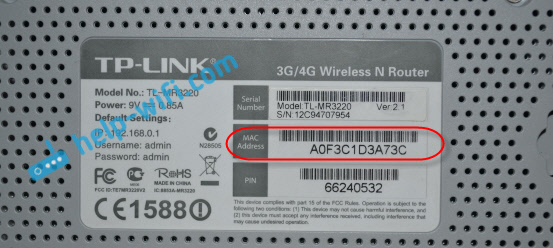
- 1842
- 524
- Csonka Emil
Hogyan lehet klónozni (megváltoztatni) az útválasztó MAC címét, és hogyan lehet megtudni a MAC címet?
Manapság néhány internetszolgáltató továbbra is köti a MAC címet. Ekkor csatlakozik az internet, és kötődik egy eszközhöz: számítógép, laptop vagy útválasztó. A helyzet az, hogy ha az internetet csatolják a számítógépes hálózati kártya MAC -címéhez, akkor a kábel csatlakoztatása a laptop hálózati kártyához vagy az útválasztóhoz, az internet nem fog működni. Mert a MAC cím a routernél, és a laptop más lesz.
Nem értem, miért használja ezt a kötést. Ez sok nehézséget okoz a Wi-Fi útválasztók beállításához. Úgy tűnik, hogy helyesen csatlakoztatva van, mindent felállítanak, ellenőriztek, de az internet nem működik. Általános szabály, hogy ez "az internethez való hozzáférés nélkül" egy útválasztó beállításakor. És akkor kiderül, hogy a szolgáltató létrehozza az internetes linket, kötődik a számítógép MAC -címéhez (amely eredetileg csatlakoztatva volt), és természetesen nem tud dolgozni az útválasztón.
Mindenekelőtt hívja a szolgáltatót a szolgáltató támogatására, és adja meg, hogy kötelezőek -e a MAC -címre. Ha igen, akkor két lehetőség:
- Csatlakoztassa az útválasztót a számítógéphez, amelyhez az internet a számítógéphez van kötve, és klónozza a MAC címet az útválasztó beállításaiban. Ezután az útválasztón ott lesz, ami a számítógépen, és az internet működni fog.
- A második lehetőség az útválasztó MAC -címének megtekintése, a szolgáltató támogatására hívja fel, és kérje meg, hogy változtassa meg a címet. Egyes szolgáltatóknak, amennyire tudom, lehetősége van arra, hogy a MAC -címet egy személyes számlán keresztül változtassa meg a webhelyen.
Most megfontoljuk a MAC -cím megváltoztatását a különböző útválasztókon, és megmutatjuk, hol láthatjuk ezt a címet az útválasztón.
Talán a cikk hasznos lesz: Hogyan lehet megtudni és megváltoztatni a MAC címet a Windows 10 -ben. A Windows 7 -ben, vagy a Windows 8 -ban minden pontosan ugyanaz.
Hogyan lehet megtudni az útválasztó MAC -címét?
Minden nagyon egyszerű. Vegye ki az útválasztót, és nézzen le a matricára. A MAC cím jelzi. Például a TP-link útválasztókon:
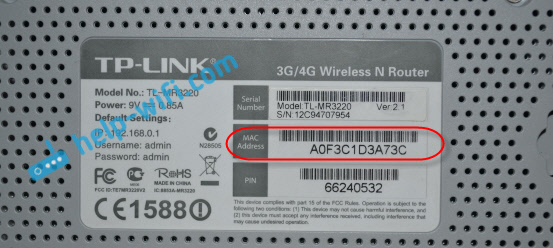
Így néz ki a Zyxel eszközökön:

Az ASUS MAC címének útválasztóin a matricán is szerepel:
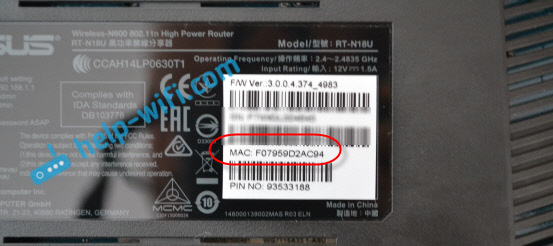
Azt hiszem, kitaláltam. Megvizsgáljuk a címet, felhívjuk a szolgáltató támogatását (vagy a webhelyen keresztül), és a szolgáltató előírja az útválasztó MAC -címét.
Hogyan lehet megváltoztatni a MAC címet egy útválasztón?
Szintén semmi bonyolult. Be kell lépnie az útválasztó beállításaiba, megnyitnia kell a kívánt fület, és módosítania kell, vagy klónoznia kell a címet. Két lehetőség van: manuálisan regisztrálhat egy új MAC -címet az útválasztó beállításaiban, vagy klónozhatja azt a számítógépről, amely kábel útján van csatlakoztatva az útválasztóhoz (ahonnan beállítasz).
Ha szeretné klónozni a MAC -címet a számítógépről, akkor a hálózati kábellel csatlakoztassa a számítógéphez, amelyhez az internetet kötötték. És készítsen belőle egy beállítást. Fontos.MAC-címek megváltoztatása a TP-Link útválasztókon
Lépjen az útválasztó beállításaira 192 -ben.168.1.1, vagy 192.168.0.1. Ha ez nem működik, akkor nézze meg ezt az utasítást. Ezután menjen a szakaszra Hálózat (Háló) - Mac klón (Klónozó MAC -cím). Mezőn WAN MAC cím Manuálisan regisztrálhatja a kívánt címet, vagy kattintson a gombra Klón MAC cím és klónozza egy számítógépről.
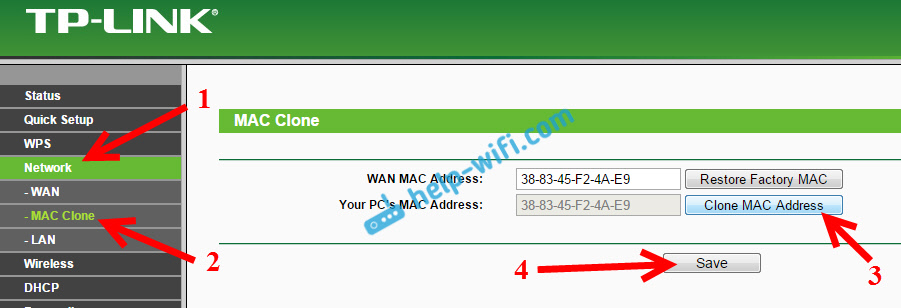
Ne felejtse el menteni a beállításokat egy gombbal Megment, És indítsa újra az útválasztót.
Clon a MAC címet az ASUS útválasztón
Először is belépünk útválasztónk beállításaiba. Nyissa meg a fület Internet. Lesz egy mező Mac cím. Jelezze meg a benne szereplő kívánt címet, vagy kattintson a gombra Klón Mac.
Kattintson a gombra Alkalmaz A változások megőrzése érdekében.
Utasítások a zyxel útválasztókhoz
A Zyxel keenetikus eszközökön 192 -nél nyitjuk meg a beállításokat.168.1.1, Lépjen a Beállítások szakaszra Internet, Válassza ki a kívánt csatlakozást, és a csepp -d -lejtő menüben Mac cím Választ Vegye a számítógépről, vagy Írja be manuálisan.
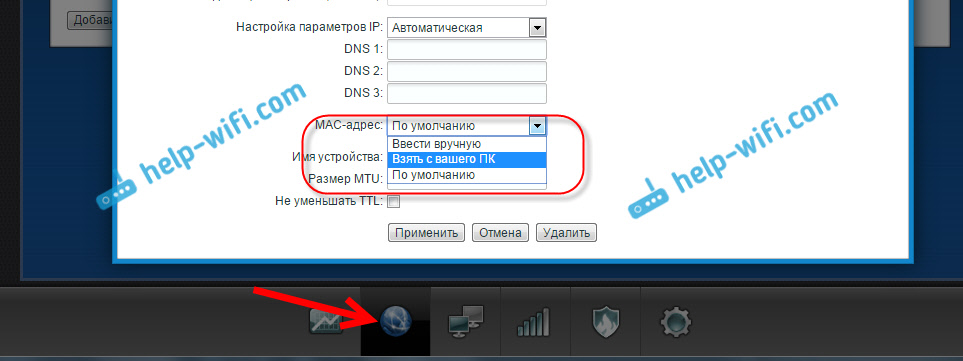
Ne felejtse el alkalmazni a beállításokat.
MAC-címek megváltoztatása a D-Link útválasztókon
Nyissa meg a D-Link útválasztó beállításait (192. cím.168.0.1), és lépjen a fülre Háló - Halvány. Válassza ki a szükséges kapcsolatot, és a Mac mezőben beállíthatja a címét, vagy kattintson egy speciális gombra, bezárva a MAC-címet a számítógépről a D-Link útválasztóra.

Mentse el a beállításokat a gombra kattintással Alkalmaz.
- « Hogyan lehet beállítani egy útválasztót, ha a szolgáltató megváltozott?
- Hogyan állítsuk be a Wi-Fi útválasztót egy táblagépről vagy telefonról? »

